华为设备设置DNS:进设置网络选连接静态IP手动输入如114.114.114.114
华为设备DNS地址设置方法详解
什么是DNS?为何需要手动设置?
DNS(域名系统) 是互联网中将域名(如www.huawei.com)转换为IP地址(如123.45.67.89)的服务,手动设置DNS的作用包括:
提升网络速度:部分公共DNS(如华为/阿里DNS)解析速度更快。
增强隐私保护:避免使用运营商默认DNS导致隐私泄露。
突破网络限制:部分场景下可访问特定DNS服务。
华为设备DNS设置通用步骤
以下为华为设备(手机、路由器、平板、电脑)的通用设置逻辑:
进入网络设置:找到对应网络连接(WiFi/有线)。
配置IP模式:选择「静态IP」或「DHCP」。
填写DNS地址:在指定位置输入DNS服务器地址。
保存并重启:应用设置后重启网络或设备。
华为手机/平板DNS设置方法
(一)适用系统版本
EMUI 10.0及以上
HarmonyOS 2.0及以上
(二)设置步骤
步骤
操作说明
图示参考
1
进入「设置」>「WLAN」
点击已连接的WiFi网络
2
长按当前网络,选择「修改网络」
需输入管理员密码(若已设置)
3
将「IP分配」改为「静态」
部分系统需手动开启「静态IP开关」
4
填写DNS地址
主DNS(必填)、副DNS(可选)
5
保存并重新连接网络
等待系统提示「连接成功」
(三)DNS地址推荐
类型
主DNS
副DNS
特点
华为公共DNS
232.242.65
232.242.66
国内高速,隐私保护
阿里公共DNS
5.5.5
6.6.6
抗攻击能力强
Google DNS
8.8.8
8.4.4
全球通用,延迟较高
华为路由器DNS设置方法
(一)登录管理后台
默认IP地址:192.168.3.1(部分旧型号为192.168.1.1)
用户名/密码:通常为admin(建议首次使用后立即修改)
(二)设置步骤
打开浏览器输入路由器IP,登录管理界面。
进入「网络设置」>「WAN口设置」。
在「DNS配置」中选择「手动」。
填写主副DNS地址并保存。
重启路由器使设置生效。
(三)常见型号对比表
路由器型号
默认IP
登录方式
DNS设置路径
华为AX3 Pro
168.3.1
浏览器登录
网络设置 > WAN口设置
华为WS5200
168.1.1
华为智能家居App
工具箱 > DNS设置
华为MatePad Pro(平板)
同手机
设置 > WLAN > 修改网络
需切换为静态IP后填写DNS
华为电脑DNS设置方法
(一)Windows系统
右键「网络图标」>「属性」>「更改适配器选项」。
双击当前网络连接(如「WLAN」)。
在「网络」标签页选择「Internet协议版本4 (TCP/IPv4)」。
点击「属性」,选择「使用下面的DNS服务器地址」。
输入主副DNS后确定。
(二)HarmonyOS电脑
进入「设置」>「网络」>「当前连接」。
IP协议选择「自动(DHCP)」或「手动」。
手动模式下填写DNS地址并保存。
常见问题与解决方案
问题1:设置后无法上网
原因:DNS地址错误、主副DNS顺序颠倒、网络权限不足。
解决方法:
检查DNS是否可ping通(如ping 183.232.242.65)。
恢复默认DNS(主:运营商分配,副:留空)。
确认输入时无多余空格。
问题2:设置保存失败
原因:权限不足、静态IP冲突、系统限制。
解决方法:
手机需输入WiFi密码才能修改高级设置。
检查IP地址是否与网关冲突(如路由器IP为192.168.3.1,设备IP应设为192.168.3.x)。
部分企业网络可能禁用手动DNS。
相关问题与解答
问题1:如何测试DNS设置是否生效?
解答:
手机/电脑:在「设置」中查看当前连接的DNS信息。
命令行测试:
Windows:nslookup www.baidu.com
Linux/HarmonyOS:dig www.baidu.com
结果判断:返回的IP地址应与目标域名匹配,且响应时间较短。
问题2:如何选择最适合的DNS地址?
解答:
追求速度:优先选择就近的DNS(如华为/阿里国内节点)。
注重安全:启用支持DoH(DNS over HTTPS)的服务商(如Cloudflare)。
特殊需求:科学上网可配置境外DNS(如Google DNS),但需注意
来源互联网整合,作者:小编,如若转载,请注明出处:https://www.aiboce.com/ask/217333.html